Keynote
iCloud 版 Keynote 使用手冊

在 iCloud 版 Keynote 中更改文字的字體、大小、樣式或顏色
你可以選擇任何文字的字體、字體大小、樣式(例如:粗體、斜體、底線或刪除線)或顏色,包含整個段落或僅少數字詞或字母。
你也可以套用預設段落樣式,就能快速更改段落中文字的字體、大小、顏色或樣式。
前往 iCloud 版 Keynote
 ,然後登入「Apple 帳號」(如有需要)。
,然後登入「Apple 帳號」(如有需要)。在簡報中,選取要更改的文字。
【注意】如果文字位於圖表或表格中,你可以一次更改圖表或表格中所有文字的字體、大小、樣式或顏色。請參閱:編輯圖表文字、標記和標籤或更改表格的字體、大小、樣式或顏色。
在右側的「格式」
 側邊欄中,按一下靠近最上方的「樣式」按鈕。
側邊欄中,按一下靠近最上方的「樣式」按鈕。如果文字位於表格輸入格內,請按一下側邊欄最上方的「輸入格」標籤頁,而非「樣式」按鈕。
在「字體」區域中,執行下列任一操作:
更改字體:按一下「字體」彈出式選單,然後選擇一種字體。
更改大小:按一下字體大小右側的箭頭,將字體調大或調小。
加入粗體、斜體或底線:按一下一個或多個樣式按鈕,或從字體下方的彈出式選單中選擇選項。
加入刪除線:按一下
 ,然後按一下「刪除線」註記框。
,然後按一下「刪除線」註記框。顏色:按一下顏色框(外觀如長方形),然後再選擇新顏色。
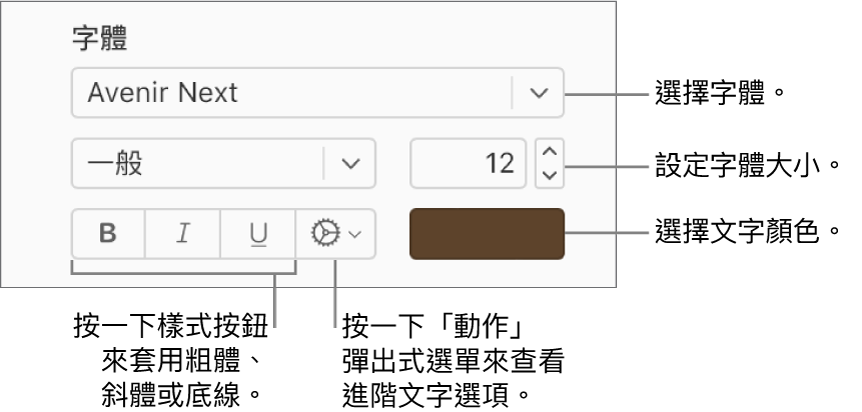
【注意】部分字體可能不適用於某些語言。
你也可以套用預設段落樣式,就能快速更改段落中所有文字的字體、大小、樣式或顏色。
感謝您的寶貴意見。